ps怎样绘制蓝天白云图
发布时间:2017-06-03 18:13
s其实处理修图还可以画图,今天就拿蓝天白云举例。其实这个也不算太难,下面就让小编告诉你ps怎样绘制蓝天白云图的方法,一起学习吧。
ps绘制蓝天白云图的方法
首先,我们打开photoshop,新建空白画布,并选择渐变工具,对背景图层填充蓝色渐变,这是小编画的天空。
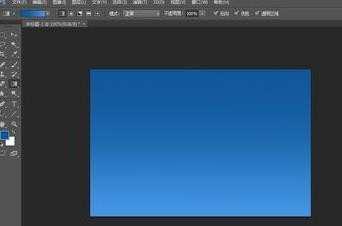
通过左侧工具栏的诸多工具,我们可以实现基本的画图操作。
新建空白图层,选择画笔工具,设置颜色为白色,画笔硬度80%左右,大小自己调节,在画布上随意涂抹,大致画出云朵的感觉。
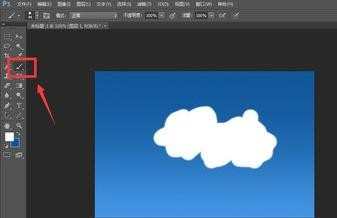
调节画笔的硬度为20%,大小适当缩小。并修改画笔模式为“清除”,对之前画的云朵的边缘进行擦拭,擦出下图效果,让这朵云变得更自然。
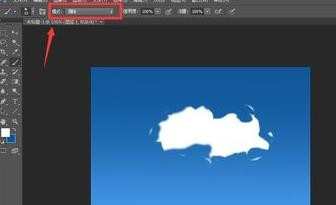
打开画笔面板,选择传递,设置不透明度抖动--钢笔压力,如下图小编框选的样子。

点击图层面板中小编框选的那个按钮,锁定透明像素,然后开始用之前设置好的画笔工具对云朵画阴影,画笔颜色建议为浅灰或浅蓝色。大家可以先沿云朵下方边缘画一层阴影,然后调整画笔不透明度,再在原阴影上面画阴影,这样会画出层次感哦。
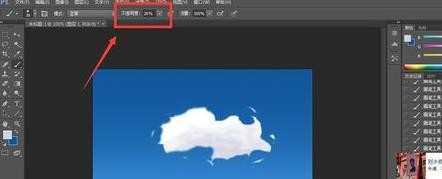
好了,我们的云朵画好了,是不是超级简单,大家可以依照上述方法画出整个天空哦。
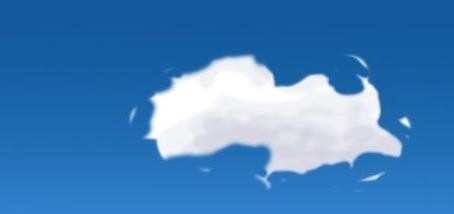

ps怎样绘制蓝天白云图的评论条评论